
插入圖例物件
圖例物件指的是地圖內容視窗中的圖層圖例類別內容,您可利用圖例內容的「物件屬性」視窗,設定欲顯示的圖層及行距等。插入圖例物件的方法,首先於「輸出版面」視窗按下滑鼠右鍵,顯示輸出版面功能選單,點選「插入」→「圖例」,即顯示「圖例內容」視窗。
.png)
「圖例內容」視窗上方,可選擇是否使用「顯示標題」功能,並選擇對齊方式為「靠左」、「置中」、「靠右」,也可以設定標題的字型樣式。標題預設為「Legend」,您也可以將標題改為符合您需要的標題內容。此外,該視窗中央可勾選需要顯示圖例的圖層,並設定圖例文字的字型及顏色。由於圖層圖例的顯示會以地圖內容中的圖層顯示設定為優先,也就是說在地圖內容中設定為不顯示的圖層,若在此勾選為顯示圖例的圖層,該圖層圖例依舊不顯示。若想以此視窗的顯示設定為優先,則可勾選「忽略地圖內容中的顯示設定」,則可直接顯示勾選的圖層之圖例。另外,圖例的排列方式,可選擇每個圖層開始新的一行,或是接續上一圖層圖例;勾選「每個圖層開始新的一行」,則各圖層的圖例顯示於新的一行。
視窗下方可設定圖例的背景樣式及間距。分別可設定「標題與圖例」、「圖層與圖層」、「圖層項目」、「行與行」、「圖形與文字」、「左右邊界」、「上下邊界」之間距。
以下圖為例,「圖例內容」視窗中勾選了「顯示標題」及置中排列,在圖層設定方面,勾選三個圖層內容;背景,設定填滿樣式為橘色左斜線,標體與圖例間距為5、圖層與圖層間距為10、圖層項目間距為3、行與行間距為10、圖形與文字間距為8、左右邊界為10、上下邊界為5。設定完成,按下「確定」,圖例即顯示如左下圖。
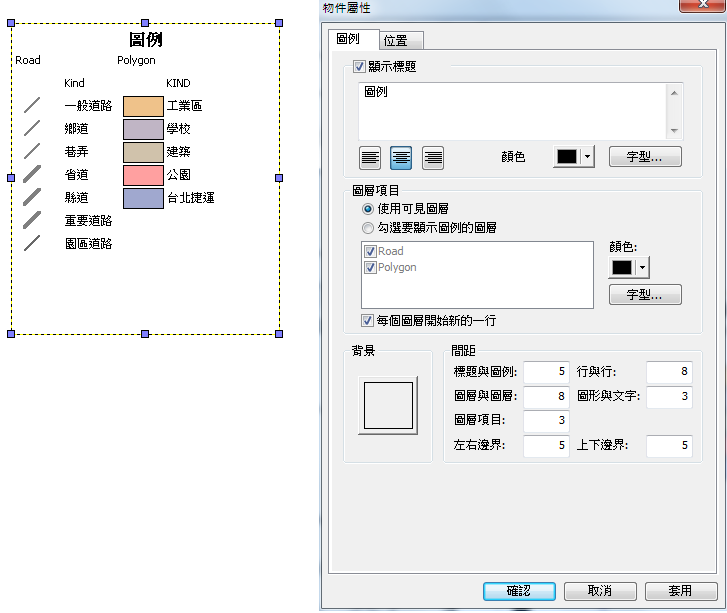
©2016 Supergeo Technologies Inc. All rights reserved.